Dauguma kompiuterio naudotojų kaip standartinį garso išvesties įrenginį naudoja arba ausinių, arba kompiuterio įmontuotą garsiakalbį. Bet tada yra kompiuterių vartotojų, kaip žaidėjai, kurie norėtų naudoti skirtingus garso išvesties įrenginius skirtingoms programoms.
Yra daug vartotojų, kurie nori nustatyti skirtingus garso išvesties įrenginius skirtingoms programoms. Pvz., Galbūt norėsite nustatyti 5.1 „VLC Media“ grotuvo nustatymą (norėdami žiūrėti filmus) ir ausines kaip numatytąjį garso įrenginį programoms, pvz., „Groove Music“ (klausytis muzikos).
Iki šiol nebuvo lengva nustatyti skirtingus garso išvesties įrenginius skirtingoms programoms. Bet dabar galite nustatyti skirtingus garso įrenginius skirtingoms programoms „Windows 10“ be trečiųjų šalių programų pagalbos. Be to, skirtingoms programoms taip pat galite nustatyti skirtingus garso lygius.
Galimybė nustatyti skirtingus garso įrenginius skirtingoms taikomosioms programoms buvo įdiegta „Windows 10“ „Redstone 4“. Taigi, norėdami naudoti šią naują funkciją, turite veikti 2018 m. Balandžio mėn.
Toliau pateikiami žingsniai po žingsnio nustatant skirtingus garso išvesties įrenginius skirtingoms programoms ir žaidimams „Windows 10“.
Nustatykite skirtingus garso įrenginius skirtingoms programoms „Windows 10“
1 veiksmas: pereikite prie „App“ programos> Sistema > Garsas .
2 veiksmas: skiltyje Kiti garsų parinktys spustelėkite parinktį App apimtis ir įrenginio parinktys . Spustelėjus parinktį atidaromas „App“ apimties ir įrenginio nuostatų puslapis.
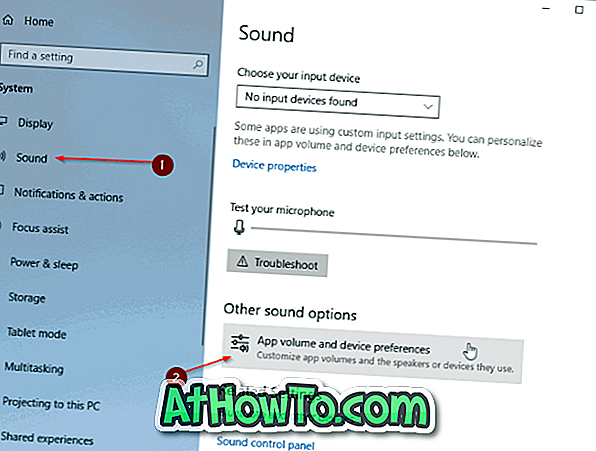
3 veiksmas: kaip matote toliau pateiktame paveikslėlyje, puslapyje rodomos visos šiuo metu veikia programos ir žaidimai kairėje pusėje. Jei programa ar programa, kuriai norite nustatyti numatytąjį garso išvesties įrenginį, jei jis nerodomas, įsitikinkite, kad programa arba programa veikia. Jei jis jau veikia, paleiskite jį iš naujo.
Jei žiniatinklio naršyklėje yra keletas skirtukų, grojančių garsą, visi skirtukai bus rodomi kaip atskiri įrašai.
4 veiksmas: norėdami nustatyti numatytąjį garso išvesties įrenginį programai, išskleidžiamajame išskleidžiamajame meniu šalia programos įrašo spustelėkite parinktį pasirinkti garso įrenginį.
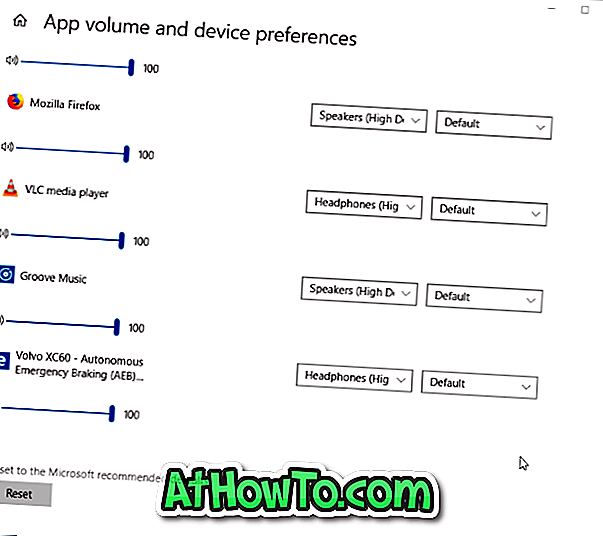
Be to, šiame puslapyje galite nustatyti skirtingus garsumo lygius skirtingoms programoms. Tiesiog nustatykite slankiklį šalia programos įrašo, kad nustatytumėte numatytąjį šio programos garso lygį.
Žinoma, skirtingoms programoms taip pat galite nustatyti skirtingus įvesties įrenginius.
Taip pat galbūt norėtumėte perskaityti, kaip vienu metu naudoti garsiakalbius ir ausines Windows 10.













